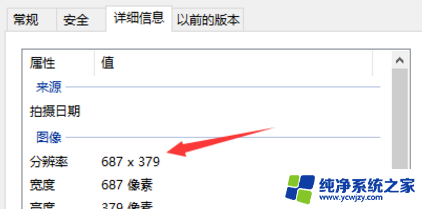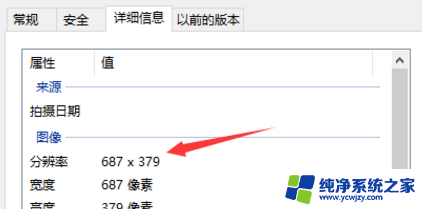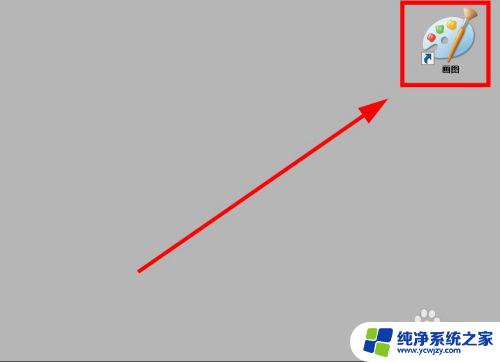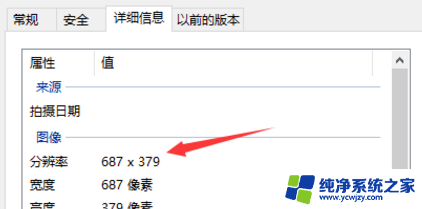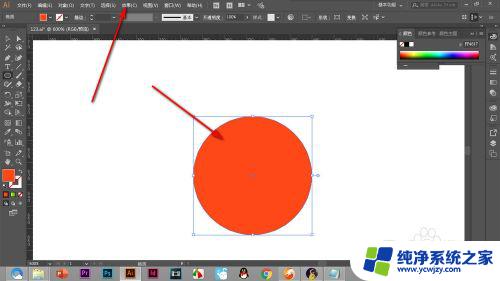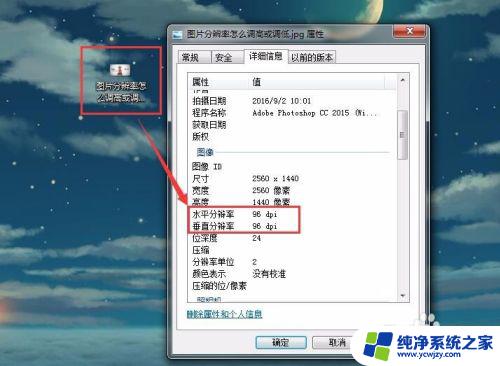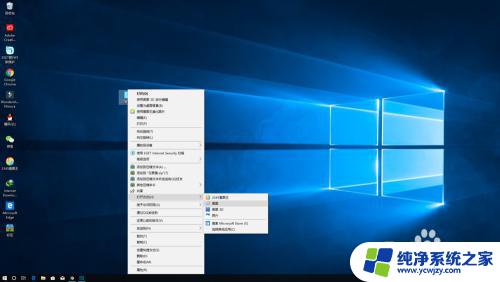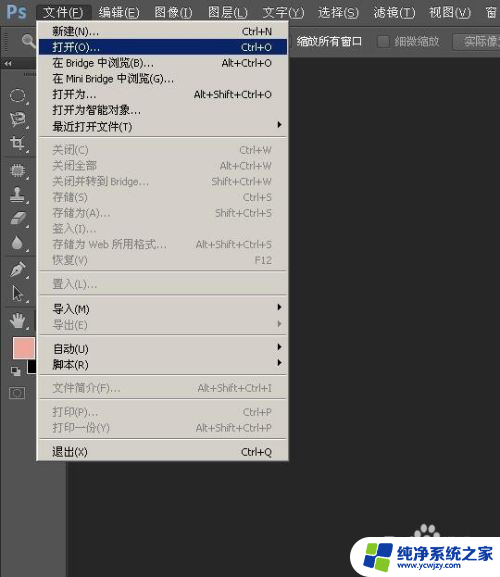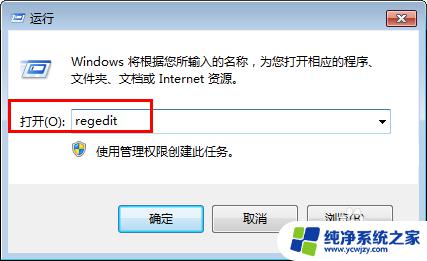电脑怎么修改图片分辨率 图片分辨率修改方法
在现代社会中电脑已经成为我们生活中不可或缺的一部分,而在使用电脑的过程中,我们经常会遇到需要修改图片分辨率的情况。图片分辨率决定了图片的清晰度和细节展示程度,因此在某些特定的情况下,我们可能需要对图片的分辨率进行调整。电脑怎么修改图片分辨率呢?接下来我们将介绍一些常用的图片分辨率修改方法,帮助你轻松应对各种图片处理需求。无论是为了适应不同的设备或平台,还是为了满足个人偏好,修改图片分辨率都是一项实用的技能。
步骤如下:
1.要改图片的分辨率,首先打开自己选好的图片,右击选择属性。先从属性详细信息中看一下这个图片的分辨率是多少。

2.在接下来需要右键点击图片进行编辑。编辑的时候可以打开图片编辑界面也可以直接打开画图软件编辑。
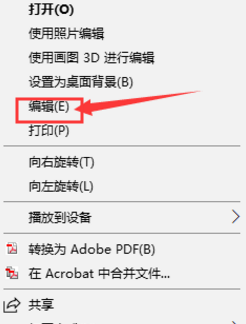
3.接着改变图片信息的时候,可以选择工具栏中的重新调整大小这个选项点击。
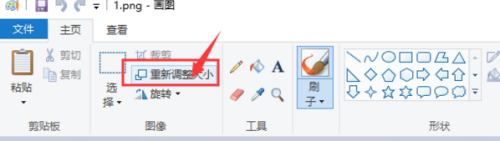
4.需要在新弹出的界面中,把保持横纵比前面的勾去掉。如果勾选的话,会出现改变水平像素时。垂直像素按照比例自动改变,改变垂直像素的时候,水平像素也会随之改变。
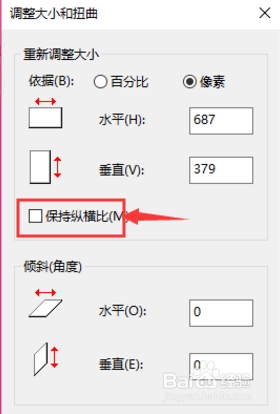
5.在上面的步骤操作完成以后,就可以在水平和垂直两个框中输入要更改的图片分辨率大小了。
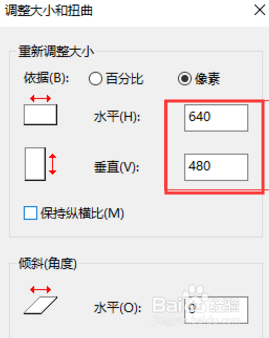
以上就是电脑如何修改图片分辨率的全部内容,如果您遇到这种情况,可以按照小编的方法进行解决,希望这些方法能帮助到大家。